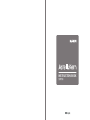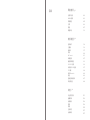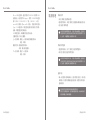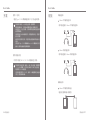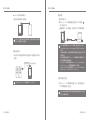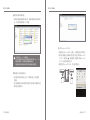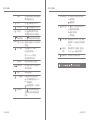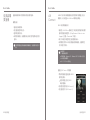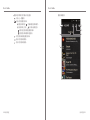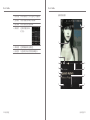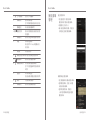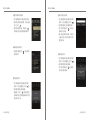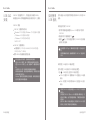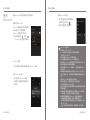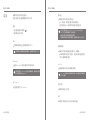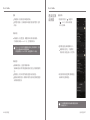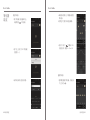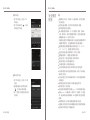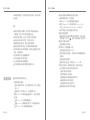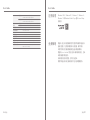INSTRUCTION BOOK
使用手冊

包裝內容物
KANN 概覽
電源管理
充電
配接
韌體升級
開始使用
_01
基本操作
主畫面
通知列
商店
AK Connect
聆聽音樂
播放清單管理
USB DAC 安裝
如何使用 USB 音訊
CD 擷取
使用 Bluetooth
設定
連線至無線網路
等化器設定
使用裝置
_02
安全預防措施
疑難排解
版權資訊
憑證
規格
註冊商標
免責聲明
其他
_03
目錄
02
03
05
06
07
13
14
16
17
20
21
27
33
36
37
38
40
42
47
48
51
52
54
54
55
57
57

3.5mm 不平衡式連接埠:使用 3.5mm 不平衡式連接埠連
接耳機。
3.5mm 不平衡式線路輸出埠:使用 3.5mm 不平衡式連接
埠連接裝置。
2.5mm 平衡式連接埠:使用 2.5mm 平衡式連接埠連接耳
機,輸出音訊。
2.5mm 平衡式線路輸出埠:使用 2.5mm 平衡式連接埠連
接裝置,輸出音訊。
電源:開啟和關閉螢幕。
長按 - 開啟和關閉裝置。
SD 卡插槽:將 SD 卡插入產品,以讀取卡片上的檔案。
開始使用 03
User Guide
產品外觀以及印刷和刻印的資訊可能隨機型而不同。
KANN
概覽
下一首/快轉
播放/暫停上一首/倒轉
LCD 觸控螢幕
音量
3.5mm 不平衡式連接埠 SD 卡插槽
电源
3.5mm 不平衡式線路輸出埠 Micro-USB 連接埠
2.5mm 平衡式連接埠
2.5mm 平衡式線路輸出埠
microSD卡插槽
Type-C USB
連接埠
主畫面按鈕
User Guide
KANN
(Micro) SD 卡插槽蓋
Type-C USB 傳輸線
保護膠膜:保護產品螢幕。
Type-C USB 傳輸線:將產品連接到 PC 或對產品充電。
快速入門手冊:裝置功能的基本概觀。
保固卡:申請客戶或技術支援時須有保固卡。保固卡請
妥善保存。
使用手冊:您可以到 Astell&Kern 網站下載使用手冊。
[http://www.astellnkern.com/ > Support (支援) >
Download (下載)]。
(Micro) SD 卡插槽蓋:蓋住空的 SD/microSD 卡插槽。
原廠設定並未安裝在產品中。
為提升產品效能或品質,內容可能有所變動,恕不另行
通知。
包裝內
容物
保護膠膜
02 開始使用
快速入門手冊與保固卡
產品不含任何 micro USB 傳輸線。

開始使用 05
User Guide
重設裝置不會影響儲存的資料或時間設定。
當您正在使用產品時,請勿使用重設功能。如此做的話可
能會使裝置上的資料毀損。
重設功能
1. 萬一裝置意外故障或凍結,請按 [電源] 按鈕 12 秒以強
制關機。裝置可在關機後重新啟動。裝置可在關機後
重新啟動。
此裝置具有自動關機功能,可減少電池耗電量。裝置會在
定義的時間之後若使用者都沒有輸入動作便會關閉。[設
定 - 省電 - 自動關機] (請參閱第 45 頁)
此裝置具有自動愈時功能,可減少電池耗電量。螢幕會在
定義的時間之後若使用者都沒有輸入動作便會關閉。[設
定 - 省電 - 螢幕愈時] (請參閱第 45 頁)
開啟/關閉螢幕
1. 當螢幕開啟時,按下 [電源] 按鈕可關閉螢幕。
2. 再次按 [電源] 按鈕可關閉螢幕。
開啟/關閉
1. 長按 [電源] 按鈕開啟裝置。
2. 當裝置開啟時,長按 [電源] 按鈕會顯示關機確認訊息。
3. 按 [確認] 關閉裝置
電源管理
User Guide
04 開始使用
Micro-USB 連接埠:連接可攜式 USB DAC 以取得 USB
音訊輸出。或者使用 AK ripper。使用 USB DAC 時連接
到 PC/MAC。(USB AUDIO - 37 頁,USB DAC - 36 頁)
microSD 卡插槽:將 microSD 卡插入,然後存取其檔案。
Type-C USB 連接埠:傳送檔案至儲存設備或只作充電。
音量:轉動圓盤來控制音量。
LCD 觸控螢幕:具有觸控功能的顯示器。
主畫面按鈕:顯示主畫面。
上一個/倒轉:播放上一首歌曲或從頭播放歌曲。
長按 - 倒轉。
播放/暫停:播放或暫停歌曲。
長按 - 顯示播放畫面。
下一首/快轉:跳至下一首歌曲。
長按:快轉。

開始使用 07
User Guide
配接
3.5mm 不平衡式連接埠
1. 將耳機連接到 3.5mm 不平衡式連接埠。
1. 將耳機連接到 2.5mm 平衡式連接埠。
或
或
耳機連接埠
3.5mm 不平衡式線路輸出
線路輸出埠
2.5mm 平衡式連接埠
1. 連接支援線路輸入的裝置。
06 開始使用
User Guide
充電時間:最長 12 小時 (完全沒電,電源關閉)
依電腦規格而定,您可能必須開啟電腦才會開始充電。
透過連接 PC 進行充電時,充電時間長短會依裝置是否開
啟或關閉而異。
如果電腦進入待命/睡眠模式,依電腦規格而定,裝置可
能不會充電。
根據充電/放電的次數,內建的電池會隨著時間逐漸失去
容量。
請勿使用 Type-C USB 傳輸線和 micro USB 傳輸線以外的
纜線。使用其他纜線可能導致故障。
使用 PC 充電
1. 透過 Type-C USB 傳輸線連接到 PC 也可為產品充電。
充電時間:快速充電:最長 4 小時 (完全用盡,電源關閉
,9V 1.67A 轉接器) / 正常充電:最長 5 小時 (完全用盡,
電源關閉,5V 2A 轉接器)
可使用快速充電的 9V 1.67A。使用 12V 轉接器無法為產品
充電,並可能導致故障。
使用充電器充電
1. 可使用市售的 5V 2A / 9V 1.67A 轉接器進行充電。
充電

開始使用 09
User Guide
Mac 使用者需要從 Astell&Kern 網站下載並安裝 MTP 程式。
[http://www.astellnkern.com Support (支援) > Download (
下載)]
為擁有最佳連接,請在連接裝置和電腦之前結束所有不需
要的程式。
請勿使用產品隨附的 Type-C USB 傳輸線以外的纜線。使
用其他纜線可能導致故障。
Windows XP 使用者需要安裝 Service Pack 2 和 Windows
Media Player 10,才能讓電腦辨識 USB 裝置。
從 Microsoft 網站下載必要的 Service Pack 和 Windows
Media Player。http://www.microsoft.com
連接電腦
1. 開啟裝置和 PC。
2. 使用 Type-C USB 傳輸線連接產品到 PC 將遵照 [ -
USB 連接] 設定。
媒體裝置 (USB 磁碟機):將檔案從 PC 傳輸到裝置。
中斷與電腦的連接
1. 中斷 Type-C USB 傳輸線的連接之前,請檢查產品和
PC 間的傳輸是否已完成。
操作 (例如檔案傳輸) 期間中斷裝置與電腦的連接可能會使
裝置上的資料毀損。
08 開始使用
User Guide
平衡音源裝置
1. 結合使用耳機連接埠和平衡連接埠二者連接外部音訊
裝置。
耳機連接埠
(接地)
平衡音源連接埠
(LR)
不支援 Astell & Kern 平衡纜線 (PEF12, PEF21)。
2.5mm 平衡式線路輸出
1. 連接支援線路輸入的裝置。
警告:當耳機或擴音機的線路輸入連接至播放器的線路輸
出時,將會產生極大音量。

開始使用 11
User Guide
插入/取出 microSD/SD 卡
1. 如圖所示將 microSD/SD 卡插入,並輕輕推入使其定位。
2. 前往首頁畫面上的通知列並選取 [安全地移除 microSD
/SD 卡],或前往 [ - 系統資訊] 並選取 [卸載 microSD
/SD 卡] 以安全地移除卡片。
3. 輕輕按壓 microSD/SD 卡,然後將其取出。
10 開始使用
User Guide
複製檔案/資料夾到裝置
1. 若要從電腦複製檔案/資料夾,請選擇所要的檔案/資料
夾,然後將其拖放到 USB 裝置。
正確連接 Type-C USB 傳輸線。
在複製或移動檔案/資料夾時關閉產品或中斷 Type-C USB
傳輸線的連接,可能導致記憶體嚴重損壞。
傳輸速度可能依電腦和/或作業系統環境而受影響。
刪除裝置上的檔案/資料夾
1. 在所要的檔案/資料夾上按一下滑鼠右鍵,然後選擇
[刪除]。
2. 在 [確認檔案/資料夾/刪除] 視窗中選擇 [是] 以刪除所選
擇的檔案/資料夾。

開始使用 13
User Guide
如需關於連線至無線網路的詳細資訊,請參閱手冊的第 47
頁。
如果電池電量太低,韌體升級可能不會初始化。(最少需要
50% 的電池電量。)
在下載檔案時移動到其他畫面將會取消下載。
在下載韌體升級期間請勿中斷無線網路連線。如此會導致
資料損毀和/或系統損壞。
如果升級間發生錯誤或者通知列中的通知消失,您可以透
過 [設定 - 更新 - 系統更新] 再次下載韌體更新。
Wi-Fi 更新/ OTA (空中下載)
1. 連線至無線網路。
2. 當有新的韌體版本可用時,螢幕會顯示 [韌體更新指南]
視窗。
3. 選擇 [更新] 並且選擇要更新的項目。
4. 遵循螢幕上的指示並且進行韌體升級。
韌體升級
12 開始使用
User Guide
建議的 (Micro) SD 卡
microSD : SanDisk, Transcend / SD : SanDisk, Transcend
最大支援容量:Micro SD 卡 - 256GB / SD 卡 - 512GB
插入 (Micro) SD 卡的注意事項
請勿大力將 (micro) SD 卡插入插槽。產品和卡片可能會
受損。
請勿重複插入和取出 (micro) SD 卡。
若未妥善插入,(micro) SD 卡可能導致產品故障,並且
可能卡在產品內。
取出 (micro) SD 卡的注意事項
遵照所提供的指示,安全地移除 (micro) SD 卡。否則,
產品的記憶體可能嚴重損壞。
請勿在使用中時中斷 (micro) SD 卡的連接。可能發生資
料被刪除、產品故障或者 (micro) SD 卡受損。
其他安全注意事項
如果 (micro) SD 卡無法識別或者未正常運作,請將卡片
格式或,最好格式化為 FAT32 系統。
使用建議的 (micro) SD 卡以外的卡片可能導致故障。
產品不含 (micro) SD 卡。需另外購買 (micro) SD 卡。

使用裝置 15
在主畫面中移動清單
在清單上/下瀏覽
1. 您可以透過 [向上] 和 [向下]
拖曳主畫面來移動清單。
1. 透過 [向上] 和 [向下] 拖曳清單
畫面來捲動清單。
User Guide
14 使用裝置
基本操作
LCD 觸控螢幕
1. 此裝置具有 LCD 觸控螢幕,可以讓您用觸碰方式執行
操作。
透過觸碰螢幕與裝置互動,以存取各種功能。
為了避免損壞,觸碰螢幕時請勿使用尖銳物體或過度用力。
User Guide
返回主畫面
主畫面
1. 隨時按下 [主畫面] 按鈕即可返回主畫面。

使用裝置 17
8
2
4
10
11
9
13
12
3
14
15
16
5
6
7
1
User Guide
通知列
16 使用裝置
1
2
3
User Guide
搜尋選項可以用長按加上拖曳的方式變更其位置。
啟動 AK Connect。
目前正在播放歌曲的資訊。
按照不同搜尋選項檢視歌曲清單。
AK Connect
目前歌曲
搜尋選項
1
2
3
主畫面

使用裝置 19
User Guide
播放模式
重複模式
USB 音訊
擷取器
電源
螢幕亮度
13
14
15
16
按 [ ] 在不同播放模式間切換。
:依序播放。
:隨機播放。
按 [ ] 在不同重複模式間切換。
:重複整個播放清單。
:重複目前歌曲。
:停用重複。
連接裝置和 USB DAC 之後,請開
啟或關閉 USB 音訊輸出 (請參閱第
37 頁)。
開啟或關閉 CD 擷取器。(連接至
AK CD Ripper 時為啟用狀態。)
使用調整列控制顯示亮度。
長按 [ / / / / ] 可移至對應的畫面。
18 使用裝置
User Guide
可從播放器屏幕的頂部滑動狀態
欄以開啟通知介面。
按 [ ] 開啟或關閉 Wi-Fi。
按 [ ] 開啟或關閉 Bluetooth。
按 [ ] 開啟或關閉等化器。
預設會套用最近的等化器設定。
按 [ ] 開啟或關閉無間斷播放。
轉換放大器的輸出水平為正常或
高增益。
開啟或關閉 Wi-Fi 喇叭。
(必須在相同網路上。)
(當 AK Connect 開啟時,
圖示會變成啟用狀態。)
通知內容會顯示在此區域。
輸入關鍵字以顯示包含搜尋字
詞的項目清單。
顯示設定清單。
連接電腦時選擇適當的模式。
:用於傳輸媒體檔案的 USB
磁碟機模式。
:透過裝置聆聽 PC 上的音樂。
按 [ ] 開啟或關閉螢幕鎖定。
當螢幕鎖定時音量圓盤為停用
狀態。
通知列
Wi-Fi
Bluetooth
等化器
無間斷播放
變更 AMP 輸出
Wi-Fi 喇叭
通知顯示
檔案搜尋
設定
PC 連接模式
螢幕鎖定
1
2
3
4
5
6
7
8
9
10
11
12
DISK
NORMAL

使用裝置 21
User Guide
MQS 串流伺服器安裝
1. 請前往 Astell&Kern 網站並且下載與您的作業系統相對
應的伺服器安裝程式。[http://www.astellnkern.com >
Support (支援) > Download (下載)]。
2. 執行下載的安裝程式並且遵循螢幕指示。
3. 如需關於使用 MQS 串流伺服器的詳細資訊,請參閱程
式中的使用手冊。
KANN 可以存取和播放儲存在相同網路中的電腦上的音
樂檔案,以及透過 Astell&Kern 喇叭輸出聲音。
AK
Connect
系統需求
PC 最低系統需求
作業系統:Windows XP、Windows 7/8/10 (32 和 64 位元)
Mac 最低系統需求
OS X 10.7 (Lion) 或以上
連接至 AK Connect 伺服器
1. 開啟伺服器並連接至與 KANN
相同的網路。
在您的電腦上執行 MQS
串流伺服器。
2. 從裝置設定開啟 [AK Connect]。
3. 從主畫面按下 [AK Connect]。
20 使用裝置
如需關於連線至無線網路的詳細資訊,請參閱手冊的第 47
頁。
User Guide
購買音樂
1. 連線至無線網路。
2. 從主畫面選擇 [商店]。
3. 選擇所要的商店。
4. 如需詳細資訊,請參閱各商店內的使用說明或說明功
能表。
連接無線網路時可便利地從商店購買音樂。
從商店購
買音樂

使用裝置 23
User Guide
從音樂伺服器串流和下載
1. 從伺服器主畫面選擇搜尋選項,
以顯示音樂清單。
2. 選擇要開始串流的歌曲。
3. 按音樂清單右上角的 [ ]
按鈕。
4. 選擇所要的音樂,然後按畫面
上方的 [ ] 按鈕,開始下載。
通知列上的訊息會指出已完成
的下載。
依網路狀況而定,歌曲載入可能會變慢或者串流會間斷。
當伺服器電腦在載入作業中,伺服器回應可能會變慢。
如果您同時串流和下載,視 Wi-Fi 網路或伺服器的速度而
定,可能使裝置的回應時間變慢。
終止音樂串流或按通知列中正在下載的項目,將會停止下
載。
22 使用裝置
User Guide
4. 將會顯示與 KANN 相同網路中
的伺服器清單。
5. 左右捲動畫面以選擇伺服器。
將會連接選擇的伺服器並顯示
伺服器主畫面。
6. 在伺服器主畫面底部選擇搜尋
選項,以顯示音樂清單。
如需關於連線至無線網路的詳細資訊,請參閱手冊的第 47
頁。

使用裝置 25
User Guide
範例 2
範例 3
AK500N
資料庫 遠端 喇叭
AK T1
遠端和資料庫 喇叭
AK500N
KANN
KANN
24 使用裝置
User Guide
選擇喇叭
AK Connect 使用範例
1. 開啟要連接的喇叭,然後將其
連接到與 KANN 相同的網路。
2. 從裝置設定開啟 [AK Connect]。
3. 從通知列按 [ ] 可顯示與
KANN 相同網路中可用的喇
叭清單。
4. 左右捲動畫面以選擇喇叭。
將會連接所選的喇叭,而音
樂將會透過該喇叭播放。
範例 1
資料庫 喇叭
AK T1
KANN

使用裝置 27
按音樂清單上方的 [ ] 以顯示音樂選項。
: 在目前播放清單的目前/最後歌曲之後加入所選的
檔案。
: 將所選檔案新增至播放清單。
: 複製所選檔案。
: 移動所選檔案。
: 刪除所選檔案。
從主畫面選擇專輯封面以開始播放。
轉動 [音量圓盤] 可調整音量。
播放期間按 [ ] 可暫停,按 [ ] 可繼續播放。
播放期間按下 [ / ] 可播放上一個/下一個檔案。
按住 [ / ] 可快轉/倒轉檔案。
將狀態列移到檔案中的特定點。
按下裝置上的 [主畫面] 按鈕可前往主畫面。
User Guide
聆聽音樂
選擇音樂
1. 在主畫面底部選擇搜尋選項,以顯示播放清單。
2. 從清單選擇歌曲以開始播放。
選擇 [資料夾] 依資料夾搜尋音樂。
持續播放時間:大約 15 小時 (音樂:FLAC,16 位元,44
kHz,不平衡,正常,音量 50,等化器關閉,LCD 關閉)
支援的格式:PCM [8~384kHz(8/16/24/32 位元)]
DSD [2.9/5.6/11.2MHz]
聆聽音樂
26 使用裝置
User Guide
範例 4
範例 5
資料庫 喇叭
AK T1
AK500N
遠端
喇叭
AK T1
資料庫
或
遠端
AK Connect 應用程式
AK500N
資料庫
KANN
KANN

使用裝置 29
User Guide
播放清單畫面
1
2
4
5
6
3
28 使用裝置
User Guide
播放時按專輯封面可顯示其他畫面。
: 顯示上一個畫面。
: 顯示目前的播放清單。
按播放清單旁的 [ ] 可編輯播放清單順序。
按音樂清單上方的 [ ] 以顯示音樂選項。
: 將所選檔案新增至播放清單。
: 從播放清單刪除所選檔案。
: 將目前歌曲新增至播放清單。
: 顯示目前歌曲的歌詞。
: 顯示目前歌曲的資訊。

使用裝置 31
2
1
10
9
5
4
3
6
7
8
11
12
13
User Guide
音樂播放器畫面
30 使用裝置
User Guide
表示目前位置。按下可返回上一個畫面。
播放目前播放清單的所有歌曲。
顯示目前位置的播放清單。
選擇排序播放清單
的方法。
選擇專輯清單的檢視類型。
勾選核取方塊以套用播放清單選項。
目前位置
全部播放
播放清單
清單排序
清單檢視
音樂選項
1
2
3
4
5
6

使用裝置 33
User Guide
播放清單
管理
建立播放清單
1. 從主畫面按下 [播放清單 -
播放清單] 可顯示播放清單。
2. 按畫面右上角的 [+]。
3. 輸入播放清單的名稱,然後按
[新增] 建立新的播放清單。
新增歌曲至播放清單
1. 按 [播放清單] 以顯示播放清單。
2. 選擇播放清單,並按 [+ 新增]
以顯示歌曲清單。
3. 選擇所要的歌曲,然後按
[+ 新增] 將歌曲新增至所選的
播放清單。
32 使用裝置
User Guide
表示歌曲持續時間。
顯示目前播放的音樂狀態或暫
停重播。
顯示位元速率和取樣頻率資料。
歌曲標題資訊。
無法使用 ID3Tag 時會顯示檔
案名稱。
演出者姓名。
新增目前歌曲至播放清單。
顯示目前的播放清單。
表示歌曲的總持續時間。
按下可從經過時間切換到剩餘
時間。
表示歌曲進度。
拖曳指標以移動至所要的時間。
目前歌曲的歌詞。
顯示目前歌曲的資訊。
3
4
5
6
7
8
9
10
11
12
13
歌曲進度
播放/暫停
詳細資訊
標題
演出者
新增至播放清單
播放清單
歌曲持續時間
進度列
歌詞
詳細資訊
返回上一個畫面。
顯示專輯封面。
按下專輯封面以顯示其他功能。
上一個畫面
專輯封面
1
2

使用裝置 35
User Guide
重新命名播放清單
刪除播放清單
1. 按 [播放清單] 顯示播放清單的
清單,然後按畫面上方的 [ ]。
2. 選擇要刪除的播放清單。
3. 按下螢幕頂端的 [ ] 以刪除
所選的播放清單。
1. 按 [播放清單] 顯示播放清單的
清單,然後按畫面上方的 [ ]。
2. 選擇要重新命名的播放清單。
3. 按下螢幕頂端的 [ ] 以顯示
重新命名視窗。
4. 輸入播放清單的名稱,然後按
[重新命名] 在新的名稱下儲存
播放清單。
34 使用裝置
User Guide
從播放清單移除歌曲
1. 按 [播放清單] 以顯示播放清單。
2. 選擇所要的播放清單,然後按畫
面上方的 [ ]。
3. 選擇所要的歌曲,然後按 [ ]
將歌曲從所選的播放清單移除。
編輯播放清單順序
1. 按播放清單旁的 [ ] 修改播放
清單順序。
播放播放清單
1. 按 [播放清單] 顯示播放清單的
清單,然後按畫面上方的 [ ]。
2. 選擇要播放的播放清單。
3. 按畫面上方的 [ ] 將所選播放
清單新增至目前播放清單的目前/
最後歌曲之後。

使用裝置 37
User Guide
如何使用
USB 音訊
您可以連結一般市售的可攜式擴大器和 DAC 以享受 USB
音訊。
如何連結可攜式 USB DAC
1. 使用專用纜線連接裝置的 micro USB 插孔和可攜式
USB DAC。
2. 將通知列向下捲動後按下 [ ]。
3. 啟動 [ ] 後,您可以透過可攜式 USB DAC 的音訊輸
出插孔享受音樂。
如何變更 USB 音訊 DSD 輸出類型
您可以變更 USB 音訊的 DSD 資料輸出類型。
1.在 [ - USB 音訊] 上選取 DSD 輸出類型。
PCM:裝置的 DSD 會轉換為 PCM 並透過 USB 音訊
輸出。
DoP:裝置的 DSD 會轉換為 DoP 並透過 USB 音訊
輸出。
產品隨附的 USB Type-C 傳輸線是用於連接 PC 或為產品充
電。
有關專用纜線的說明,請參閱可攜式 USB DAC 製造商的
手冊。
可攜式 USB DAC 必須能夠透過 micro USB 的 OTG 接收數
位輸入。
視可攜式 USB DAC 的 micro USB 數位書入規格而定,可
能無法正常輸出。這不是裝置的瑕疵,不構成更換或退款
的理由。
使用 DoP 做為 DSD 輸出類型時,視可攜式 USB DAC 的規
格而定,可能除了噪音外沒有聲音輸出。
36 使用裝置
User Guide
USB DAC
安裝
USB DAC 規格
USB DAC 支援的作業系統
Windows XP (32 位元) / Windows 7 (32 位元/64 位元)
/ Windows 8 (32 位元/64 位元)
/ Windows 10 (32 位元/64 位元)
MAC OS 10.7
USB DAC 支援的規格
支援的格式:PCM [8~384kHz (8/16/24/32 位元)]、
DSD [2.8/5.6/11.2MHz]
使用 KANN 的音量旋鈕調整音量。
設定超過所允許的格式,會使得音訊無法播放。
連接 USB DAC 期間,當 LCD 關閉時無法調整音量控制。
連接 USB DAC 期間,上一個、播放和下一個按鍵無法作
用。
大量使用 USB 或 PC 速度慢可能阻礙音訊的播放。
依原始檔案的品質、輸出效能和環境而定,電影檔的音訊
和視訊可能不會同步。
Windows 提供的音量控制無法控制音量。使用音量旋鈕或
程式的音量控制來調整音量。
USB DAC 功能適用於 PC,可透過音效卡識別 KANN,
以及透過 KANN 的耳機連接埠輸出音樂以便在 PC 上播放。
ページが読み込まれています...
ページが読み込まれています...
ページが読み込まれています...
ページが読み込まれています...
ページが読み込まれています...
ページが読み込まれています...
ページが読み込まれています...
ページが読み込まれています...
ページが読み込まれています...
ページが読み込まれています...
-
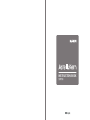 1
1
-
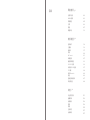 2
2
-
 3
3
-
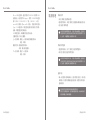 4
4
-
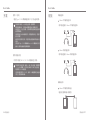 5
5
-
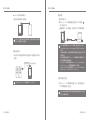 6
6
-
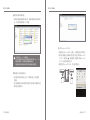 7
7
-
 8
8
-
 9
9
-
 10
10
-
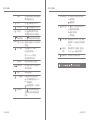 11
11
-
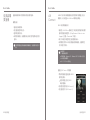 12
12
-
 13
13
-
 14
14
-
 15
15
-
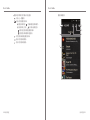 16
16
-
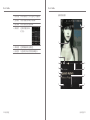 17
17
-
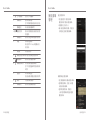 18
18
-
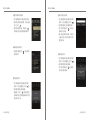 19
19
-
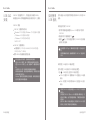 20
20
-
 21
21
-
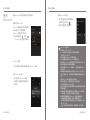 22
22
-
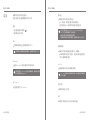 23
23
-
 24
24
-
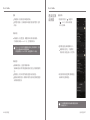 25
25
-
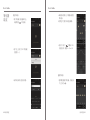 26
26
-
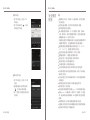 27
27
-
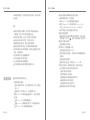 28
28
-
 29
29
-
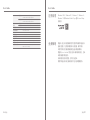 30
30